虛擬機器的安裝及配置等
阿新 • • 發佈:2019-01-01
下載vmware
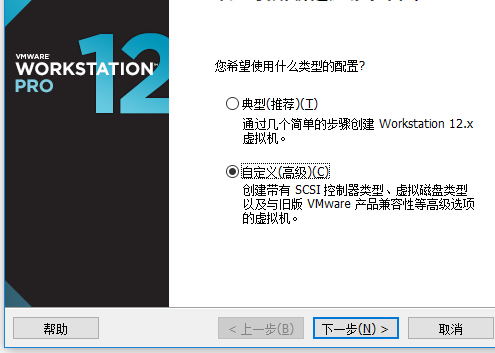
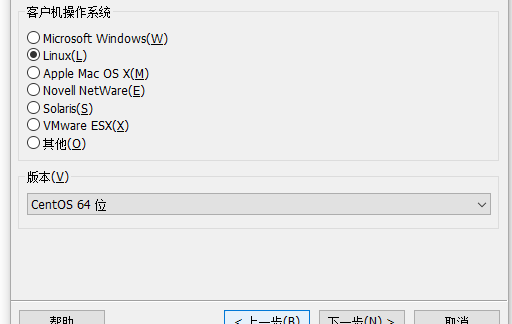


 移除無用的
移除無用的

安裝前要檢查橋接模式是否使用的是正確的驅動、
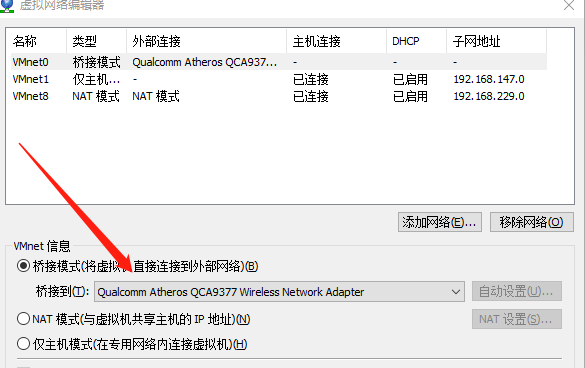
安裝啟動要開啟網路連線
安裝成功後配置靜態固定IP
橋接模式網路配置
1、配置ip地址等資訊在/etc/sysconfig/network-scripts/ifcfg-ens33檔案裡做如下配置:
命令:
vi /etc/sysconfig/network-scripts/ifcfg-ens33
修改如下:
YPE="Ethernet" # 網路型別為乙太網 BOOTPROTO="static" # 手動分配ip NAME="ens33" # 網絡卡裝置名,裝置名一定要跟檔名一致 DEVICE="ens33" # 網絡卡裝置名,裝置名一定要跟檔名一致 ONBOOT="yes" # 該網絡卡是否隨網路服務啟動 IPADDR="192.168.220.101" # 該網絡卡ip地址就是你要配置的固定IP GATEWAY="192.168.220.2" # 閘道器 NETMASK="255.255.255.0" # 子網掩碼 DNS1="8.8.8.8" # DNS,8.8.8.8為Google提供的免費DNS伺服器的IP地址
2、配置網路工作
在/etc/sysconfig/network檔案裡增加如下配置
命令: vi /etc/sysconfig/network 修改: NETWORKING=yes # 網路是否工作,此處一定不能為no
3、配置公共DNS服務(可選)
在/etc/resolv.conf檔案裡增加如下配置
nameserver 8.8.8.8
4、關閉防火牆
systemctl stop firewalld # 臨時關閉防火牆 systemctl disable firewalld # 禁止開機啟動
5、重啟網路服務
service network restart
這時候就可以訪問了
克隆虛擬

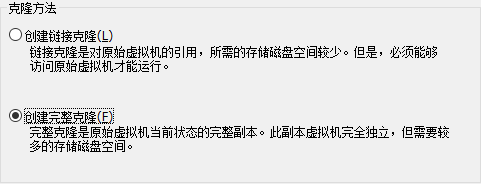
這個克隆出來的虛擬機器和原虛擬機器各個配置都是一樣的,我們接下來要對網路、主機名等進行配置。
修改配置檔案/etc/sysconfig/network-scripts/ifcfg-ens33中的IPADDR
IPADDR="192.168.220.102"
hostnamectl set-hostname xxxx(你要的主機名字)
修改hosts檔案,將名字和IP建立聯絡
輸入命令“vi /etc/hosts”後,在配置檔案中加入
127.0.0.1 localhost localhost.localdomain localhost4 localhost4.localdomain4 ::1 localhost localhost.localdomain localhost6 localhost6.localdomain6 192.168.220.103(你鎖修改的主機IP) xxxxxxxx(你要的主機名字)
安裝 wamare-tool

結果沒成功只能先登陸winscp吧
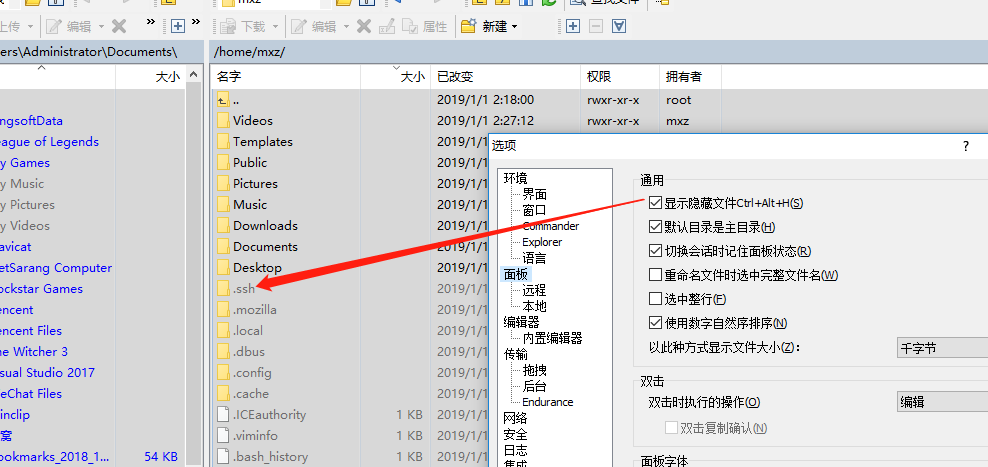
設定免密登陸
ssh-keygen -t rsa
生成key 主要就是將要互相登入的pub_key放到
authorized_keys 中 然後再/etc/host 設定 dns對映
ssh-keygen -t rsa mv id_rsa.pub authorized_keys chmod 600 authorized_keys vi /etc/ssh/sshd_config AuthorizedKeysFile .ssh/authorized_keys PasswordAuthentication no chmod 644 /root/.ssh/ /bin/systemctl start sshd.service hostname hostnamectl set-hostname node1
